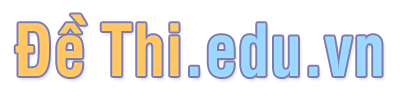Đề cương ôn tập học kỳ II môn Tin học Lớp 9 – Năm học 2018-2019 - Trần Bá Toàn
Bạn đang xem tài liệu "Đề cương ôn tập học kỳ II môn Tin học Lớp 9 – Năm học 2018-2019 - Trần Bá Toàn", để tải tài liệu gốc về máy bạn click vào nút DOWNLOAD ở trên
Tài liệu đính kèm:
 de_cuong_on_tap_hoc_ky_ii_mon_tin_hoc_lop_9_nam_hoc_2018_201.doc
de_cuong_on_tap_hoc_ky_ii_mon_tin_hoc_lop_9_nam_hoc_2018_201.doc
Nội dung text: Đề cương ôn tập học kỳ II môn Tin học Lớp 9 – Năm học 2018-2019 - Trần Bá Toàn
- Ôn tập tin 9 – HKII, năm học 2018 – 2019 GV: Trần Bá Toàn ĐỀ CƯƠNG ÔN TẬP TIN HỌC 9 – HKII Năm học: 2018 – 2019 A. NỘI DUNG BÀI HỌC BÀI THỰC HÀNH 6: BÀI TRÌNH CHIẾU ĐẦU TIÊN CỦA EM - Khởi động PowerPoint, chọn lệnh Start All Programs Microsoft PowerPoint - Để chèn thêm trang chiếu mới, ta chọn lệnh: Home New Slide. - Để hiển thị và áp dụng các mẫu bố trí nội dung cho trang chiếu, chọn lệnh: Home Layout. - Để chọn đồng thời nhiều trang chiếu không liền nhau: Nhấn giữ phím Ctrl và chọn từng biểu tượng của chúng. - Để chuyển đổi chế độ sắp xếp các trang chiếu ta chọn lệnh Silde Sorter View ở góc dưới. - Các tệp trình chiếu do PowerPoint tạo ra có phần mở rộng là PPT (PPTX). - Để thoát khỏi PowerPoint, chọn lệnh File > Close hoặc nháy vào nút X. - Để trình chiếu bắt đầu từ trang đầu tiên, chọn lệnh Slide Show From beginning hoặc nhấn phím F5. - Để trình chiếu ngay trang đang được chọn, chọn lệnh Slide Show From Current Slide hoặc nhấn tổ hợp phím Shift + F5. BÀI 9: ĐỊNH DẠNG TRANG CHIẾU 1. Màu nền trang chiếu - Màu sắc làm cho trang chiếu thêm sinh động và hấp dẫn. Màu sắc trên trang chủ yếu là màu nền trang chiếu và màu chữ. - Các bước tạo màu nền cho 1 trang chiếu: o Chọn trang chiếu trong ngăn trái (ngăn Slide). o Chọn lệnh Design Format Background. o Nháy mũi tên và chọn màu thích hợp. - Lưu ý: Nháy nút Apply to All màu sắc sẽ áp dụng cho toàn bộ bài chiếu. 2. Định dạng nội dung văn bản - Chọn phông chữ, kiễu chữ, cỡ chữ và màu chữ. - Căn lề (trái, phải, giữa trong khung văn bản) - Tạo các danh sách liệt kê 3. Sử dụng mẫu bài trình chiếu - Để áp dụng mẫu trình chiếu có sẵn cho một hay nhiều trang chiếu, chọn trang chiếu đó và thực hiện các bước sau đây: o Chọn các trang chiếu cần áp dụng mẫu. o Mở dải lệnh Design và chọn mẫu định dạng em mippms trong nhóm Themes * Một số mẫu định dạng Trang 1
- Ôn tập tin 9 – HKII, năm học 2018 – 2019 GV: Trần Bá Toàn 4. Các bước tạo bài trình chiếu - Chuẩn bị nội dung cho bài trình chiếu (quan trọng nhất) - Chọn màu hoặc hình ảnh nền cho trang chiếu. - Nhập và định dạng nội dung văn bản - Thêm các hình ảnh minh họa - Tạo các hiệu ứng động - Trình chiếu kiểm tra, chỉnh sửa và lưu bài trình chiếu BÀI 11: THÊM HÌNH ẢNH VÀO TRANG CHIẾU 1. Hình ảnh và các đối tượng khác trên trang chiếu - Để chèn hình ảnh vào trang chiếu ta thực hiện các thao tác sau đây: o Chọn trang chiếu cần chèn hình ảnh vào. o Chọn lệnh Insert Picture. Hộp thoại Insert Picture xuất hiện. o Chọn thư mục lưu tệp hình ảnh trong ô Look in. o Nháy chọn tệp đồ họa cần thiết và nháy Insert. - Có thể chèn hình ảnh, âm thanh (Audio) hoặc đoạn phim (Video) vào các trang chiếu để minh họa hoặc giải thích nội dung. 2. Thay đổi vị trí và kích thước hình ảnh - Để thay đổi thứ tự xuất hiện của các hình ảnh ta thực hiện các bước sau: o Chọn hình ảnh cần chuyển lên lớp trên (hoặc đưa xuống lớp dưới) o Nháy nút phải chuột lên hình ảnh để mở bảng chọn tắt. o Nháy chọn Bring to Front để chuyển hình ảnh lên trên cùng hoặc Send to Back để đưa xuống dưới cùng. - Có thể thực hiện các thao tác trên đối với các đối tượng khác như khung văn bản, đoạn phim 3. Sao chép và di chuyển trang chiếu Trang 2
- Ôn tập tin 9 – HKII, năm học 2018 – 2019 GV: Trần Bá Toàn BÀI 11: TẠO CÁC HIỆU ỨNG ĐỘNG 1. Chuyển trang chiếu - Các bước đặt hiệu ứng chuyển cho các trang chiếu như sau: o Chọn các trang chiếu cần tạo hiệu ứng o Mở dải lệnh Transitions o Nháy chọn hiệu ứng thích hợp. - None (không hiệu ứng) là ngầm định. - Có 2 tùy chọn điều khiển việc chuyển trang: o On mouse click: chuyển trang khi nháy chuột. o Duration: Thiết lập thời gian thực hiện hiệu ứng chuyển - Nháy After: Chọn tùy chọn này và nhập thời gian để tự động chuyển trang sau một khoảng thời gian (tính bằng giây) khi trình chiếu. 2. Tạo hiệu ứng động cho đối tượng - Để chọn hiệu ứng động có sẵn cho các đối tượng ta thực hiện các thao tác sau: o Chọn đối tượng cần áp dụng hiệu ứng động o Mở dải lệnh Animation o Nháy chọn hiệu ứng thích hợp. 3. Sử dụng các hiệu ứng động - Nên sử dụng các hiệu ứng động ở mức độ vừa phải, phục vụ cho mục điích chính là truyền đạt nội dung. 4. Một vài lưu ý khi tạo bài trình chiếu - Khi tạo nội dung cho các trang chiếu cần tránh: o Các lỗi chính tả; o Sử dụng cỡ chữ quá nhỏ; o Quá nhiều nội dung văn trên một trang chiếu o Màu nền và màu chữ khó phân biệt BÀI 12: THÔNG TIN ĐA PHƯƠNG TIỆN - Đa phương tiện được hiểu như là thông tin kết hợp từ nhiều dạng thông tin và được thể hiện một cách đồng thời - Một số ví dụ: Trang web, Bài trình chiếu, Từ điển bách khoa đa phương tiện, - Ưu điểm: + Đa phương tiện thể hiện thông tin tốt hơn + Đa phương tiện thu hút sự chú ý hơn + Thích hợp với việc sử dụng máy tính + Rất phù hợp cho việc giải trí và nâng cao hiệu quả dạy học - Các thành phần của đa phương tiện: + Văn bản: + Âm thanh: + Ảnh tĩnh: + Ảnh động: + Phim: Trang 3
- Ôn tập tin 9 – HKII, năm học 2018 – 2019 GV: Trần Bá Toàn I. PHẦN TRẮC NGHIỆM Hãy khoanh tròn vào những câu đúng nhất: 1. Tên phần mềm nào sau đây là phần mềm trình chiếu ? a. Google Chrome b. Microsoft Word c. Microsoft PowerPoint d. Audacity. 2. Trong một bài trình chiếu có thể có bao nhiêu trang chiếu? a. 5 b. 10 c. 20 d. Không giới hạn 3. Để thêm một trang chiếu mới ta chọn lệnh: a. File Exit b. Home New Slide c. Slide View d. Format Slide Layout 4. Em có thể chèn hình ảnh vào trang chiếu bằng cách nào ? a. Insert text box b. Format Font c. Insert Picture d. Edit Select All 5. Để trình chiếu từ trang đầu tiên ta ấn phím sau đây trên bàn phím: a. Enter b. F5 c. Insert d. Ctrl+F4. 6. Cách mở mẫu bố trí ( Slide Layout ) ? a. Home Layout b. Format New Slide c. Format Slide Layout d. Tools Slide Layout 7. Để tạo hiệu ứng động có sẵn cho các đối tượng trên trang chiếu ta thực hiện theo trình tự nào? a. Mở bảng chọn Slide Show Slide Transition. b. Mở bảng chọn Slide Show View Show. c. Mở bảng chọn Format Slide Layout. d. Mở bảng chọn Animation 8. Các hiệu ứng động làm cho việc trình chiếu trở nên: a. Không thuận tiện. b. Hấp dẫn, sinh động và thu hút sự chú ý. c. Không cần thiết. d. Các câu trên đều sai 9. Nên sử dụng các hiệu ứng động ở mức độ : a. Càng nhiều càng tốt. b. Mỗi nội dung nên tạo nhiều hiệu ứng. c. Mức độ vừa phải. d. Không nên tạo hiệu ứng động. 10. Khi trình chiếu nội dung của mỗi trang chiếu: a. Bắt buộc phải có 1 hiệu ứng âm thanh đi kèm. b. Bắt buộc phải có 2 hiệu ứng âm thanh trở lên. c. Tùy theo nội dung thể hiện để chọn âm thanh cho phù hợp. d. Tuyệt đối không nên sử dụng hiệu ứng âm thanh. 11. Để chuyển một hình ảnh được chọn lên lớp trên cùng ta thực hiện theo trình tự nào? a. Nháy chuột phải lên hình ảnh Bring Forward. b. Nháy chuột phải lên hình ảnh Send to Back. c. Nháy chuột phải lên hình ảnh Bring to Front. d. Nháy chuột phải lên hình ảnh Send Backward. 12. Trong khi làm việc với màn hình trình chiếu Power point. Để thêm trang chiếu mới chọn lệnh: a. Home New slide b.File New slide c. Edit New slide d. Format New slide Trang 4